En tant qu'expert informatique, on me demande souvent quelle est la meilleure façon de protéger les données sur les disques amovibles. La réponse est simple : utilisez BitLocker Drive Encryption. BitLocker est une fonction de sécurité intégrée de Windows qui vous permet de chiffrer les données sur votre disque dur et vos lecteurs amovibles. Lorsqu'il est utilisé avec un lecteur compatible, BitLocker peut aider à prévenir les violations de données et les pertes de données dues au vol ou à la perte du lecteur. L'utilisation de BitLocker présente deux avantages principaux : 1. Le cryptage protège vos données contre l'accès par des utilisateurs non autorisés. 2. BitLocker peut vous aider à récupérer vos données si votre disque est perdu ou volé. Pour démarrer avec BitLocker, ouvrez simplement le Panneau de configuration BitLocker et suivez les invites. Vous devrez créer une clé de récupération que vous pourrez utiliser pour accéder à vos données si vous oubliez votre mot de passe ou si votre disque est perdu ou volé. Pour une sécurité maximale, je recommande d'utiliser BitLocker en combinaison avec une mesure de sécurité physique, telle qu'un verrou ou un coffre-fort. De cette façon, même si votre disque est perdu ou volé, vos données resteront en sécurité.
Si vous ne parvenez pas à activer le chiffrement pour les lecteurs amovibles, vous pouvez le faire à l'aide de l'éditeur de stratégie de groupe local ou de l'éditeur du registre. Ce guide explique comment vous pouvez appliquer le chiffrement de lecteur BitLocker aux lecteurs d'effacement de données et sélectionnez un type de cryptage spécifique. Pour votre information, le processus est le même sous Windows 11 et Windows 10.
las hojas de google cuentan celdas vacías
Comment appliquer le chiffrement de lecteur BitLocker sur les lecteurs de données amovibles
Pour appliquer le chiffrement de lecteur BitLocker pour les lecteurs de données amovibles, procédez comme suit :
- Presse Gagner + R > taper gpedit.msc > cliquez sur BIEN bouton.
- Aller à Chiffrement de lecteur BitLocker > Lecteurs de données amovibles DANS La configuration d'un ordinateur .
- Double-cliquez sur Type de chiffrement de disque forcé sur les lecteurs de données amovibles paramètre.
- Choisir Inclus option.
- Sélectionner Cryptage complet ou Le cryptage de l'espace uniquement est utilisé option.
- Presse BIEN bouton.
Voyons ces étapes en détail.
Cliquez pour commencer Gagner + R > taper gpedit.msc et cliquez sur BIEN pour ouvrir l'éditeur de stratégie de groupe local sur votre ordinateur. Suivez ensuite ce chemin :
Configuration ordinateur > Modèles d'administration > Composants Windows > Chiffrement de lecteur BitLocker > Lecteurs de données amovibles
trouver Type de chiffrement de disque forcé sur les lecteurs de données amovibles paramètres et double-cliquez dessus.
Choisir Inclus option et développez le menu déroulant. Choisissez ensuite soit Cryptage complet ou Seul espace occupé option.

Presse BIEN bouton pour enregistrer les modifications.
Forcer le chiffrement de lecteur BitLocker pour les lecteurs de données amovibles à l'aide du registre
Pour forcer le chiffrement de lecteur BitLocker sur les lecteurs de données amovibles à l'aide du registre, procédez comme suit :
- Recherche regedit dans la zone de recherche de la barre des tâches.
- Cliquez sur un résultat de recherche.
- Presse Oui à l'invite UAC.
- Aller à Microsoft DANS HKLM .
- Clic-droit Microsoft > Nouveau > Clé et appelle-le DPO .
- Clic-droit FVE > Nouveau > Valeur DWORD (32 bits) .
- Définir le nom comme RDVEncryptionType .
- Double-cliquez dessus pour définir la valeur des données.
- Entrer 1 pour le cryptage complet et 2 pour Seul espace occupé chiffrement.
- Presse BIEN bouton.
- Redémarrez votre ordinateur.
Apprenons-en plus sur ces étapes mentionnées ci-dessus pour en savoir plus.
Tout d'abord, recherchez regedit dans la zone de recherche de la barre des tâches et cliquez sur un résultat de recherche individuel. Appuyez ensuite sur le bouton Oui option dans l'invite UAC.
Après cela, allez sur ce chemin:
|__+_|Ici, vous devez créer une sous-clé. Pour cela, faites un clic droit Microsoft > Nouveau > Clé et définir le nom comme DPD .
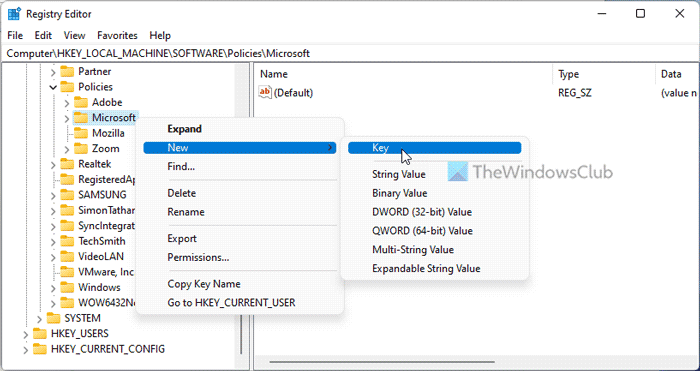
Puis clic droit FVE > Nouveau > Valeur DWORD (32 bits) et appelle ça comme RDVEncryptionType .
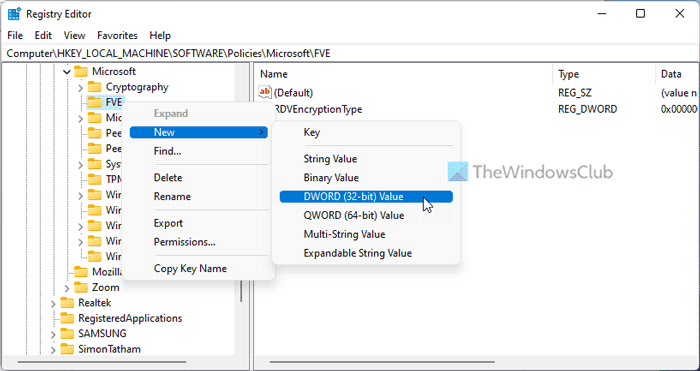
Si vous souhaitez que les utilisateurs puissent sélectionner le type de chiffrement, stockez ces valeurs en tant que 0 . Cependant, si vous souhaitez appliquer un cryptage complet, vous devez double-cliquer dessus et définir la valeur des données sur 1 .

D'autre part, si vous souhaitez uniquement chiffrer l'espace utilisé, vous devez définir la valeur data comme deux .
Cliquez enfin sur BIEN bouton, fermez toutes les fenêtres et redémarrez votre ordinateur.
prueba tu firewall
Lire: Choisissez comment BitLocker déverrouille le lecteur du système d'exploitation au démarrage dans Windows 11/10
Comment utiliser BitLocker pour chiffrer les lecteurs amovibles ?
Pour utiliser BitLocker sur un lecteur amovible, vous avez trois options. Vous pouvez faire un clic droit sur le lecteur amovible et sélectionner Activer bitlocker option. Vous pouvez également activer la même chose à l'aide de l'éditeur de stratégie de groupe local et de l'éditeur de registre. Vous pouvez suivre ce guide pour activer BitLocker sur les lecteurs amovibles.
BitLocker peut-il protéger les lecteurs amovibles ?
Oui, BitLocker peut protéger les lecteurs amovibles sur les PC Windows. Pour ce faire, vous devez utiliser BitLocker To Go au lieu de BitLocker standard. Que vous utilisiez Windows 11 ou Windows 10, vous devez sélectionner BitLocker To Go. Il est également possible de protéger par mot de passe les clés USB par d'autres moyens - en utilisant USB Safeguard, TrueCrypt, etc.
C'est tout! J'espère que cela a aidé.
Lire: Comment activer ou désactiver BitLocker pour les lecteurs de données chiffrés dans Windows 11/10.

![Nous rencontrons un problème lors de l'installation de vos programmes Office [Réparer]](https://prankmike.com/img/troubleshoot/F8/we-had-a-problem-installing-your-office-programs-fix-1.png)













